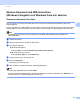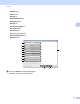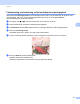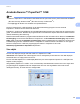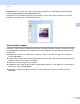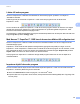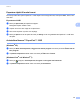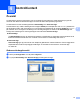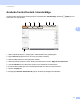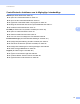Software User's Guide
Table Of Contents
- Bruksanvisning för programanvändare
- Gällande modeller
- Beskrivning av anmärkningar
- Meddelande om sammanställning och publicering
- VIKTIGT MEDDELANDE
- Innehållsförteckning
- Avsnitt I: Maskinhanteringsknappar
- Avsnitt II: Windows®
- 2 Utskrift
- Använda Brothers skrivardrivrutinen
- Skriva ut dokument
- Duplexutskrift (dubbelsidig)
- Samtidig skanning, utskrift och faxöverföring
- Inställningar för skrivardrivrutinen
- Använda inställningarna i skrivardrivrutinen
- Fliken Grundläggande
- Fliken Avancerat
- Fliken utskriftsprofiler
- Support
- Fliken Tillbehör
- Fliken Portar
- Funktioner för BR-Script3-skrivardrivrutin (PostScript® 3™-språkemulering)
- Status Monitor
- 3 Skanna
- Skanna dokument med en TWAIN-drivrutin
- Skanna dokument med en WIA-drivrutin
- Skanna dokument med WIA-drivrutinen (Windows Fotogalleri och Windows Faxa och skanna)
- Använda Nuance™ PaperPort™ 12SE
- 4 ControlCenter4
- Översikt
- Använda ControlCenter4 i standardläge
- Fliken Skanna
- Fliken PC-FAX (för MFC-modeller)
- Fliken Enhetsinställningar
- Fliken Support
- Använda ControlCenter4 i avancerat läge
- Fliken Skanna
- Fliken Datorkopiering
- Fliken PC-FAX (för MFC-modeller)
- Fliken Enhetsinställningar
- Fliken Support
- Fliken Anpassad
- Snabbreferens till skanning
- Ändra inställningar för skanningsknappen för menyn Skanna till dator
- 5 Fjärrinställning (för MFC-modeller)
- 6 Brothers PC-FAX-programvara (för MFC-modeller)
- 7 Brandväggsinställningar (för nätverksanvändare)
- 2 Utskrift
- Avsnitt III: Apple Macintosh
- 8 Utskrift och fax
- 9 Skanna
- 10 ControlCenter2
- 11 Fjärrinställning (för MFC-modeller)
- Avsnitt IV: Använda skanningsknappen
- 12 Skanning (med USB-kabel)
- 13 Nätverksskanning (för nätverksanvändare)
- Innan du använder nätverksskanning
- Använda skanningsknappen på ditt nätverk
- Skanna till e-post
- Skanna till e-post (E-postserver, För DCP-8250DN, MFC-8910DW och MFC-8950DW(T): standard, MFC-8510DN och MFC-8520DN: finns att hämta)
- Skanna till bild
- Skanna till OCR
- Skanna till fil
- Skanna till FTP
- Skanna till nätverk (Windows®)
- Hur du ställer in ny standardfilstorlek (Skanna till e-post (e-postserver), FTP och nätverk, för 5-radiga LCD-modeller)
- Så här anger du en ny standardinställning för Skanna till e-post (e-postserver, för DCP-8250DN och MFC-8950DW(T))
- Använda Web Services för skanning i ditt nätverk (Windows Vista® SP2 eller senare och Windows® 7)
- Register
70
4
4
Översikt 4
ControlCenter4 är ett programverktyg som du använder för att snabbt och enkelt öppna de program du
använder ofta. Med ControlCenter4 slipper du manuellt starta det specifika programmet.
ControlCenter4 har två användargränssnitt: Standardläge och Avancerat läge.
ControlCenter4 styr också inställningarna för knappen SCAN på kontrollpanelen eller Skanna pekskärmen
på din Brother-maskin. Mer information om hur du konfigurerar inställningar för knappen SCAN eller Skanna
på maskinen finns i Konfigurera inställningar för skanningsknappen uu sidan 82 för Standardläge eller
Konfigurera inställningar för skanningsknappen uu sidan 96 för Avancerat läge.
Standardläge
Via Standardläge kommer du enkelt åt din maskins huvudfunktioner. Detta läge rekommenderas för de
flesta hemmakontorsanvändare. Se Använda ControlCenter4 i standardläge uu sidan 71.
Avancerat läge
Avancerat läge ger dig mer kontroll över detaljerna gällande din maskins funktioner. Du kan lägga till tre
anpassade flikar till dina ursprungliga inställningar. Se Använda ControlCenter4 i avancerat läge
uu sidan 86.
Ändra användargränssnitt 4
a Klicka på Konfiguration och välj sedan Lägesval.
b Tryck på Standardläge eller Avancerat läge på dialogrutan för läge.
ControlCenter4 4